Gdy udostępniasz elementy innym osobom w programie OneDrive lubSharePoint, możesz nadać im dostęp do wyświetlania, ale nie do pobierania. Blokowanie pobierania jest dostępne w przypadku linków do udostępniania tylko do wyświetlania Office dokumentów i innych typów plików, takich jak pliki PDF, obrazy, pliki audio i inne formaty plików niebędące tekstem i plikami niebędącymi wideo.
Po wybraniu opcji Zablokuj pobieranieosoby, które uzyskają dostęp do udostępnionego przez Ciebie pliku, nie będą widziały opcji pobierania, drukowania lub kopiowania pliku. Mogą oni tylko wyświetlać pliki w sieci Web i nie mogą ich otwierać w aplikacjach klasycznych ani mobilnych.
Uwagi:
-
Ta funkcja jest dostępna dla OneDrive w pracy lub szkole i może być wyłączona dla Twojego konta. Jeśli nie widzisz tej opcji, skontaktuj się z administratorem.
-
Obsługa blokowania pobierania plików wideo i audio jest dostępna dla wszystkich obsługiwanych typów plików wymienionych tutaj: Dowiedz się więcej o formatach audio i wideo obsługiwanych w programie OneDrive.
-
Jeśli jesteś administratorem programu Microsoft 365 w organizacji, możesz kontrolować, czy polecenie Blokuj pobieranie ma być wyświetlane tylko dla plików Office lub innych obsługiwanych plików, zmieniając ustawienie BlockDownloadLinksFileType (TypSprawkiLinków) w poleceniach cmdlet Set-SPOTenantlub Set-SPOSite PowerShell (ServerRendered (tylko program Office) i WebPreviewable (Wszystkie obsługiwane pliki).
-
Znajdź plik, który chcesz udostępnić w OneDrive lubSharePoint, a następnie wybierz kółko w górnym rogu.
-
Wybierz pozycję Udostępnij u góry strony.
-
Wybierz pozycję Każda osoba z linkiem może edytować, aby otworzyć ustawienia linku.
-
Wyczyść pole wyboru Zezwalajna edytowanie , a następnie włącz opcję Blokuj pobieranie.
-
Dodaj wiadomość i wyślij zaproszenie.
Adresaci zobaczą komunikat z informacją, że mogą wyświetlać, ale nie mogą pobrać pliku.
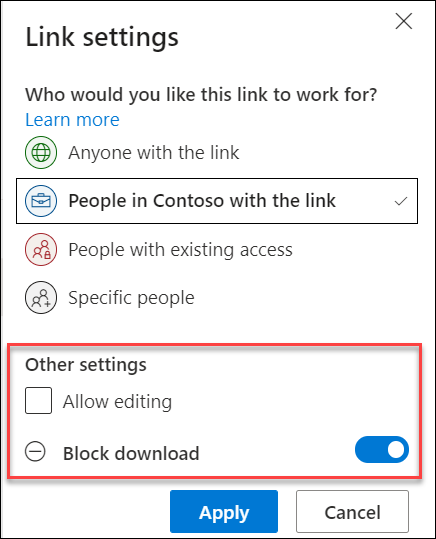
Więcej informacji
Udostępnianie plików, folderów i elementów list w aplikacji OneDrive










